Nowości
- Zmiany związane z plikami JPK_KR_PD. Wprowadzono zmiany na kontach księgowych i poleceniu księgowania dostosowujące program do prawidłowego sporządzenia plików JPK_KR_PD, które razem z plikami JPK_ST_KR określane są jako JPK CIT.
Typ Zestawienia Obrotów i Sald
Struktura plików JPK_KR_PD wymaga, aby wskazać jaki rodzaj działalności prowadzi firma. Każdy podatnik musi określić jaki ma typ działalności, a co za tym idzie również Typ Zestawienia Obrotów i Sald. Struktura definiuje 8 typów:
- ZOiS1 – Zestawienie obrotów i sald dla banków,
- ZOiS2 – Zestawienie obrotów i sald dla ubezpieczycieli i zakładów reasekuracji,
- ZOiS3 – Zestawienie obrotów i sald dla organizacji pożytku publicznego i wolontariatu,
- ZOiS4 – Zestawienie obrotów i sald dla funduszy inwestycyjnych,
- ZOiS5 – Zestawienie obrotów i sald dla domów maklerskich,
- ZOiS6 – Zestawienie obrotów i sald dla SKOK,
- ZOiS7 – Zestawienie obrotów i sald dla jednostek pozostałych,
- ZOiS8 – Zestawienie obrotów i sald dla jednostek stosujących MSSF.
Formularz okresu obrachunkowego
Na formularzu okresowego obrachunkowego w Konfiguracji Firmy/ Księgowość/ Okresy obrachunkowe istnieje możliwość wskazania typu Zestawienia Obrotów i Sald dla pliku JPK_KR_PD. W polu Typ ZOiS dostępne są poniższe opcje do wyboru:
- Zestawienie dla banków,
- Zestawienie dla ubezpieczycieli i zakładów reasekuracji,
- Zestawienie dla organizacji pożytku publicznego i wolontariatu,
- Zestawienie dla funduszy inwestycyjnych,
- Zestawienie dla domów maklerskich,
- Zestawienie dla SKOK,
- Zestawienie dla jednostek pozostałych,
- Zestawienie dla jednostek stosujących MSSF.
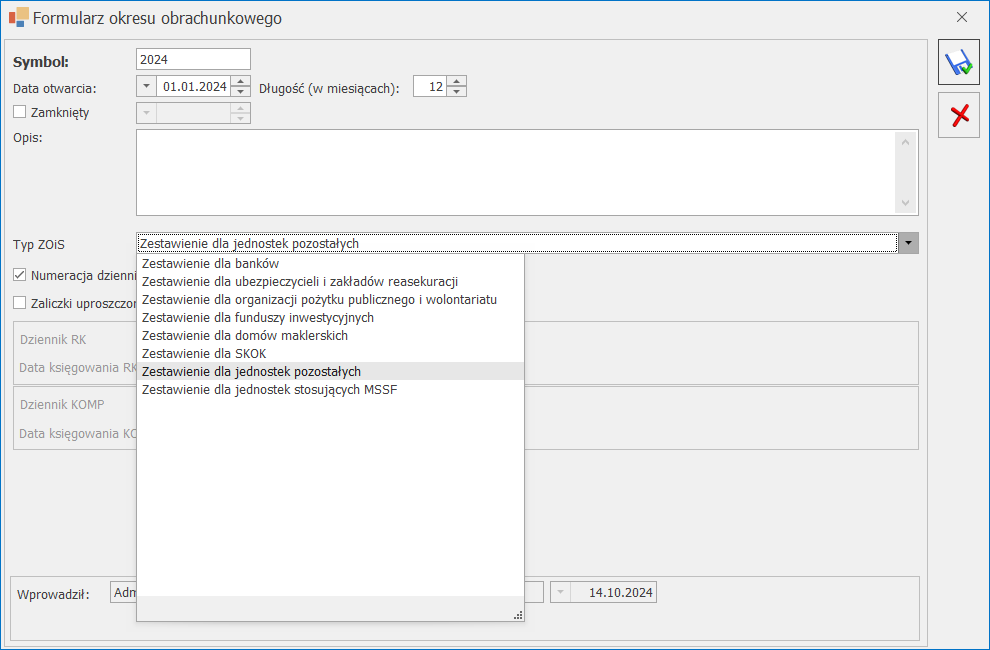
Zmiana Typu ZOiS nie jest możliwa jeżeli w danym okresie obrachunkowym do kont księgowych są już przypisane znaczniki JPK.
Generowanie wzorcowego planu kont
Po przejściu do menu Księgowość/ Plan kont i wybraniu opcji Generowanie wzorcowego planu kont zostaje otworzone okno, na którym istnieje możliwość wskazania typu podmiotu, rodzaju działalności oraz sposobu ewidencjonowania kosztów, na podstawie których zostaje wygenerowany plan kont. W tym miejscu zostało dodane pole Typ ZOiS, w którym należy wybrać typ Zestawienia Obrotów i Sald dla pliku JPK_KR_PD.
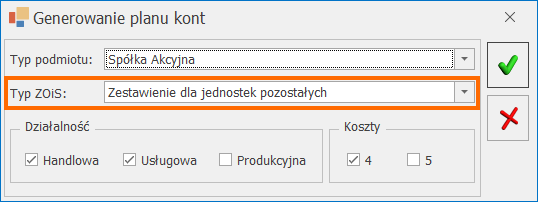
Domyślnie w polu Typ ZOiS podpowiada się Zestawienie dla jednostek pozostałych. Jeżeli w polu Typ podmiotu zostanie wybrana Jednostka budżetowa lub Organizacja pozarządowa, to w polu Typ ZOiS dla pliku JPK_KR_PD automatycznie podpowie się Zestawienie dla organizacji pożytku publicznego i wolontariatu.
Typ ZOiS wskazany na oknie Generowanie planu kont zostanie zapisany na formularzu bieżącego okresu obrachunkowego w Konfiguracji Firmy/ Księgowość/ Okresy obrachunkowe. Zmiana Typu ZOiS na formularzu okresu obrachunkowego powoduje zmianę Typu ZOiS na oknie Generowanie planu kont.
Zmiany na kontach księgowych
Każda firma może mieć swój plan kont z inną numeracją. Znaczniki służą do prawidłowego zidentyfikowania konta przez urząd skarbowy.
Dla każdego Typu ZOiS i każdego konta księgowego do pliku JPK_KR_PD będą przesyłane maksymalnie trzy znaczniki:
- Znacznik konta (S_12_1) – znacznik konta wynikający z rozporządzenia w sprawie dodatkowego zakresu danych, o które należy uzupełnić prowadzone księgi rachunkowe. Znacznik obowiązkowy.
- Dodatkowy znacznik konta (S_12_2) – dodatkowy znacznik konta wynikający z rozporządzenia w sprawie dodatkowego zakresu danych, o które należy uzupełnić prowadzone księgi rachunkowe. Znacznik nieobowiązkowy.
- Dodatkowy znacznik konta PD (S_12_3) – dodatkowy znacznik konta wynikający z rozporządzenia w sprawie dodatkowego zakresu danych, o które należy uzupełnić prowadzone księgi rachunkowe (PD). Znacznik nieobowiązkowy.
Znaczniki S_12_1 oraz S_12_2 dotyczą przyporządkowania konta do zestawienia księgowego: Bilansu i Rachunku zysków i strat. Znacznik S_12_3 dotyczy przyporządkowania konta do wyliczenia zestawienia na podatek dochodowy.
Formularz konta księgowego
Na formularzu konta księgowego dodano zakładkę [JPK], na której istnieje możliwość przypisania znaczników JPK: S_12_1, S_12_2 oraz S_12_3.
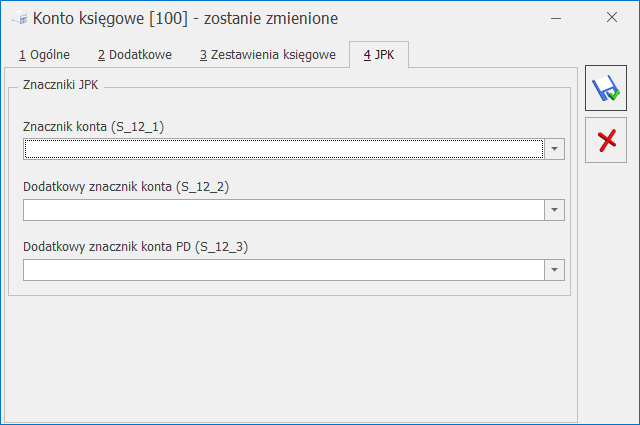
Dla ZOiS1, ZOiS2, ZOiS3, ZOiS4, ZOiS5, ZOiS6, ZOiS7 znaczniki S_12_1 i S_12_2 są wybierane z listy rozwijalnej. Dla ZOiS8 znaczniki S_12_1 i S_12_2 mogą być wpisane ręcznie.
Na koncie księgowym najniższego poziomu powinien być uzupełniony przynajmniej znacznik S_12_1. Podczas zapisywania zmian na formularzu konta księgowego program sprawdza czy znacznik S_12_1 jest uzupełniony. Jeżeli pole nie będzie uzupełnione, to pojawia się komunikat Nie uzupełniono znacznika konta S_12_1 wymaganego dla plików JPK_KR_PD. Czy chcesz go dopisać?. Do wyboru jest opcja Tak lub Nie. Po wyborze opcji Tak program przekierowuje na zakładkę [JPK] i kursor ustawia się w polu ze znacznikiem S_12_1. Po wskazaniu opcji Nie formularz zostanie zapisany bez uzupełnionego znacznika S_12_1.
W przypadku kopiowania planu kont na kolejny okres obrachunkowy oraz aktualizacji planu kont z poprzednim okresem obrachunkowym znaczniki JPK przypisane do kont księgowych są kopiowane na konta księgowe w nowym okresie obrachunkowym. Kopiowanie planu kont między różnymi bazami wraz ze znacznikami JPK jest możliwe jeżeli Typ ZOiS w obu bazach jest taki sam. Jeżeli Typ ZOiS jest różny w obu bazach, to znaczniki JPK nie są kopiowane.
Plan kont
Na liście kont księgowych z poziomu menu Księgowość/ Plan Kont dostępne są kolumny S_12_1, S_12_2 i S_12_3. Kolumny pozwalają na weryfikację, jakie znaczniki zostały przypisane na formularzach kont księgowych na zakładce [JPK]. Kolumna S_12_1 jest domyślnie widoczna. Pozostałe kolumny są możliwe do wyciagnięcia na listę za pomocą opcji Wybór kolumn. Opcja Wybór kolumn jest dostępna po naciśnięciu prawym klawiszem myszy na nazwę jednej z kolumn.
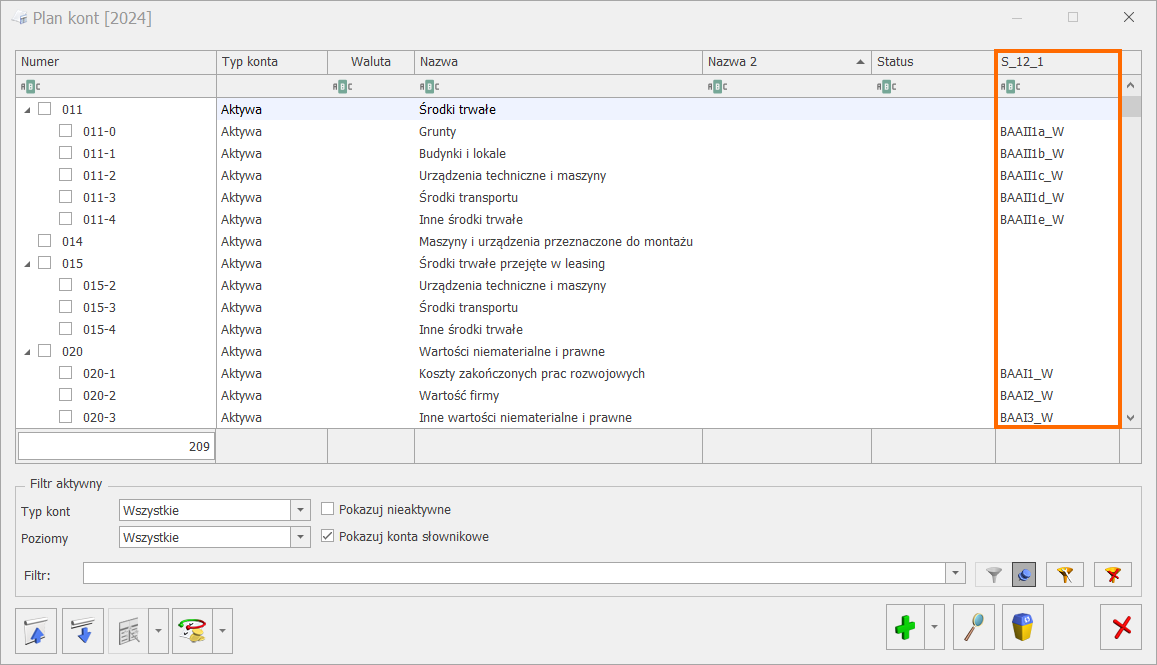
Na liście w menu kontekstowym oraz po rozwinięciu strzałki obok przycisku ![]() dostępna jest operacja seryjna Usuń znaczniki JPK. Funkcja pozwala na usunięcie wszystkich znaczników JPK z zaznaczonych kont księgowych. Usunięcie wszystkich znaczników jest konieczne jeżeli w danym okresie obrachunkowym ma zostać zmieniony Typ ZOiS i do kont księgowych mają zostać przypisane nowe znaczniki.
dostępna jest operacja seryjna Usuń znaczniki JPK. Funkcja pozwala na usunięcie wszystkich znaczników JPK z zaznaczonych kont księgowych. Usunięcie wszystkich znaczników jest konieczne jeżeli w danym okresie obrachunkowym ma zostać zmieniony Typ ZOiS i do kont księgowych mają zostać przypisane nowe znaczniki.
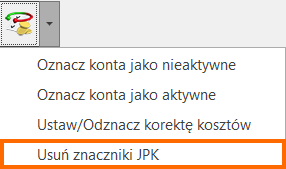
Przypisanie znaczników JPK do wzorcowego planu kont
Jeżeli dla nowo generowanych planów kont za pomocą opcji Generowanie wzorcowego planu kont w polu Typ podmiotu zostanie wskazana jedna z opcji: Spółka akcyjna lub Spółka z o.o. lub Spółka cywilna lub Osoba fizyczna i w polu Typ ZOiS pozostanie ZOiS7 – Zestawienie dla jednostek pozostałych, to część znaczników S_12_1 zostanie przypisana do kont księgowych automatycznie. Pozostałe znaczniki S_12_1 oraz znaczniki S_12_2 i S_12_3 należy podpiąć samodzielnie.
Jeżeli dla nowo generowanych planów kont za pomocą opcji Generowanie wzorcowego planu kont w polu Typ podmiotu zostanie wskazana Jednostka budżetowa lub Organizacji pozarządowa i w polu Typ ZOiS pozostanie Organizacja pożytku publicznego i wolontariatu czyli dla ZOiS3, to część znaczników S_12_1 zostanie przypisana do kont księgowych automatycznie. Pozostałe znaczniki S_12_1 oraz znaczniki S_12_2 i S_12_3 należy podpiąć samodzielnie.
Znaczniki S_12_3 dla każdego typu jednostki (ZOiS1, ZOiS2, ZOiS3, ZOiS4, ZOiS5, ZOiS6, ZOiS7, ZOiS8) są identyczne.
Weryfikacja poprawności przypisania znaczników JPK pozostaje po stronie użytkownika.
Zmiany na zapisach księgowych
W związku z nowymi plikami JPK_KR_PD na formularzu zapisu księgowego na zakładce [Ogóle] zostały dodane następujące pola:
- Numer KSeF – numer KSeF przenoszony jest na zapis księgowy z dokumentu źródłowego. W przypadku gdy zapis księgowy nie ma powiązania z dokumentem źródłowym, to pole należy uzupełnić ręcznie. Po zaksięgowaniu faktury z modułu Handel lub z poziomu Rejestrów VAT pole Numer KSeF na fakturze zostaje zablokowane do edycji. Pole Numer KSeF na zapisie księgowym pozostaje edytowalne do czasu przeniesienia zapisów na czysto do księgi.
- Rodzaj dowodu księgowego – rodzaj dowodu księgowego uzupełnia się automatycznie na podstawie typu dokumentu źródłowego. Pole jest edytowalne do czasu przeniesienia zapisów na czysto do księgi. W przypadku gdy zapis księgowy nie ma powiązania z dokumentem źródłowym, to pole należy uzupełnić ręcznie.
- Kwota operacji gospodarczej – kwota operacji gospodarczej uzupełnia się automatycznie po zaksięgowaniu dokumentu. W razie gdyby użytkownik potrzebował wpisać inną kwotę niż ta, która podpowiada się automatycznie, kwotę należy zmodyfikować ręcznie. Jeżeli zapis księgowy nie ma powiązania z dokumentem źródłowym, to kwotę operacji należy wpisać ręcznie. Pole jest edytowalne do czasu przeniesienia zapisów na czysto do księgi.

Imię i nazwisko operatora oraz daty wprowadzenia i modyfikacji zapisu księgowego potrzebne do prawidłowego wygenerowania pliku JPK_KR_PD znajdują się na formularzu zapisu księgowego na zakładce [Dokumenty].
- Środki trwałe / Wartości niematerialne i prawne. Wprowadziliśmy zmiany w zakresie środków trwałych oraz wartości niematerialnych i prawnych związane z nową strukturą pliku JPK_ST_KR. Wprowadzone zmiany widoczne są tylko w przypadku jeżeli w Konfiguracji Firmy/ Księgowość/ Parametry jako rodzaj księgowości wskazano Księgowość kontowa.
Karta środka trwałego oraz wartości niematerialnych i prawnych
W celu dostosowania programu Comarch ERP Optima do struktury pliku JPK_ST_KR na karcie środka trwałego oraz wartości niematerialnej i prawnej wprowadzone zostały następujące zmiany:
- W zakładce [Ogólne] dodano nowe pola: rodzaj dokumentu nabycia, przyczyna wykreślenia oraz numer KSeF dokumentu. Zmieniono również nazwę pola Przyczyna, która obecna znajduje się pod pojęciem Dodatkowe informacje, a także zmieniono nazwę sekcji Data na Zakup/przyjęcie do użytkowania.
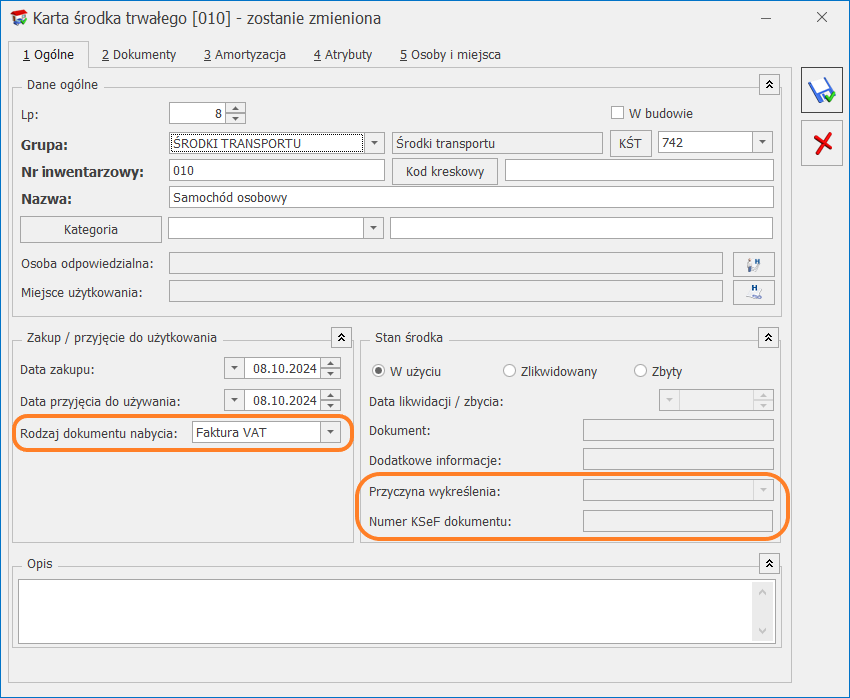
Dla rodzaju dokumentu nabycia użytkownik ma do wyboru następujące opcje: Darowizna, Faktura VAT, Inne, Umowa sprzedaży, Wkład niepieniężny, Wytworzenie. Domyślnie ustawiony rodzaj dokumentu nabycia to Faktura VAT.
Dla zlikwidowanych lub zbytych środków trwałych / wartości niematerialnych i prawnych uaktywniają się pola widoczne w sekcji Stan środka. Na potrzeby dostosowania do struktury pliku JPK_ST_KR dodano parametr Przyczyna wykreślenia, w którym należy wskazać jedną z dostępnych opcji: Darowizna, Inne, Kradzież, Przekwalifikowanie do innej grupy aktywów, Sprzedaż, Stwierdzenie niedoboru, Wkład pieniężny. Pole jest obowiązkowe do uzupełnienia w przypadku, gdy na karcie środka trwałego / wartości niematerialnej i prawnej zaznaczono parametr Zlikwidowany lub Zbyty.
Pole Dodatkowe informacje jest polem pomocniczym. Użytkownik w tym miejscu ma możliwość doprecyzowania przyczyny likwidacji środka trwałego / wartości niematerialnej i prawnej. Pole nie jest uwzględniane w pliku JPK_ST_KR.
Pole Numer KSeF dokumentu służy do ręcznego wpisania numeru KSeF dokumentu stwierdzającego zbycie środka trwałego / wartości niematerialnej i prawnej.
- zakładka [Amortyzacja]- wprowadzony został nowy obszar Dodatkowe informacje dla pliku JPK_ST_KR, w którym zawarte są następujące parametry: Metoda amortyzacji 1, Metoda amortyzacji 2, Metoda amortyzacji 3, Częstotliwość odpisu. Wprowadzone w tej sekcji dane mają wpływ wyłącznie na dane wykazywane w pliku JPK_ST_KR.

Metoda amortyzacji 1- parametr domyślnie ustawiony na podstawie wskazanej na karcie środka trwałego / wartości niematerialnej i prawnej metodzie amortyzacji. W przypadku, gdy na formularzu zaznaczono parametr Różna amortyzacja bilansowa i kosztowa to metoda amortyzacji 1 zostanie pobrana z wskazanej metody amortyzacji kosztowej. Istnieje możliwość zmiany wartości w polu Metoda amortyzacji 1. Z poziomu rozwijanej listy do wyboru są następujące opcje: D- degresywna, L- liniowa, J- jednorazowa, I- inna, X- brak amortyzacji.
Pola Metoda amortyzacji 2 oraz Metoda amortyzacji 3 są polami nieobligatoryjnymi. Należy je uzupełnić w przypadku konieczności wykazania informacji w polach E_9_1, E_9_2 (metoda amortyzacji 2) oraz/lub E_9_1, E_9_3 (metoda amortyzacji 3) w pliku JPK_ST_KR.
Częstotliwość odpisu jest polem obowiązkowym, zatem użytkownik musi wybrać jedną z następujących wartości: M – miesięczny, K- kwartalny, R- roczny, J- jednorazowy, S- sezonowa, I- Inna, X- brak odpisu.
Domyślnie jako częstotliwość odpisów ustawiana jest opcja M- miesięczny. Wyjątek od reguły stanowią następujące przypadki: – gdy na karcie środka trwałego / WNiP został zaznaczony parametr Środek używany sezonowo dla amortyzacji kosztowej, domyślnie zostanie ustawiona częstotliwość odpisów z oznaczeniem S-sezonowa. – gdy dla amortyzacji kosztowej zostanie wskazana metoda amortyzacji jednorazowa to dla częstotliwości odpisu zostanie domyślnie ustawiona opcja J-jednorazowy. – gdy dla amortyzacji kosztowej uzytkownik wybierzę opcję Nie amortyzować domyślnie zostanie ustawiona częstotliwośc odpisu jako X -brak odpisu. Lista środków trwałych / wartości niematerialnych i prawnych. Na liście środków trwałych oraz wartości niematerialnych i prawnych dodano nową kolumnę o nazwie Rodzaj dokumentu. W kolumnie tej wyświetlana jest informacja na temat rodzaju dokumentu na podstawie, którego nastąpiło nabycie środka trwałego / wartości niematerialnej i prawnej. Równorzędnie dodano kolumnę informującą o przyczynie wykreślenia. W celu uzupełnienia informacji na istniejących już kartach środków trwałych / wartości niematerialnych i prawnych, na liście w menu kontekstowym oraz na przycisku Dokumenty środków trwałych / wartości niematerialnych i prawnych Struktura pliku JPK_ST_KR wymusza obowiązek podania wartości odpisów NKUP za cały rok podatkowy lub za okres, w którym środek trwały / wartość niematerialna i prawna była amortyzowana w danym roku. Z tego względu na dokumencie amortyzacji, który dostępny jest z poziomu Księgowość / Dokumenty środków trwałych dokonano podziału amortyzacji na stanowiącą KUP oraz niestanowiącą KUP. Podział jest widoczny w przypadku, gdy na karcie środka trwałego zaznaczono parametr Różna amortyzacja bilansowa i kosztowa. Amortyzacja stanowiąca KUP domyślnie jest równa wartości amortyzacji kosztowej. Wartość wykazana w tym polu musi być większa lub równa 0. Pole jest aktywne do ręcznej edycji. Amortyzacja niestanowiąca KUP jest wyliczana na podstawie różnicy pomiędzy amortyzacją bilansową, a amortyzacją kosztową. Analogicznie jak w przypadku amortyzacji stanowiącej KUP, pole jest edytowalne, a jego wartość nie może być ujemna. W kolumnie Stawka amortyzacji wyświetlana jest stawka wskazana na karcie środka trwałego na zakładce [Amortyzacja], w polu Stawka amortyzacji, w kolumnie Bilansowa. W kolumnie Stawka amortyzacji K wyświetlana jest stawka wskazana na karcie środka trwałego na zakładce [Amortyzacja], w polu Stawka amortyzacji, w kolumnie Kosztowa.
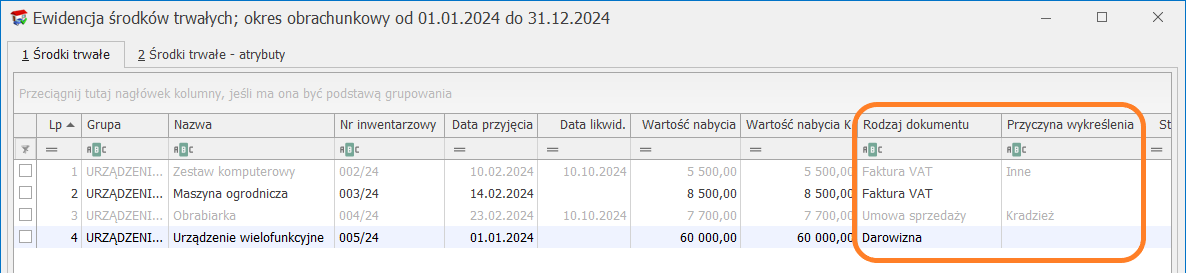
![]() dodano nową operację seryjną Ustaw rodzaj dokumentu nabycia. Funkcjonalność jest dostępna jeżeli w Konfiguracji Firmy/ Księgowość/ Parametry jako rodzaj księgowości wskazano Księgowość kontowa.
dodano nową operację seryjną Ustaw rodzaj dokumentu nabycia. Funkcjonalność jest dostępna jeżeli w Konfiguracji Firmy/ Księgowość/ Parametry jako rodzaj księgowości wskazano Księgowość kontowa.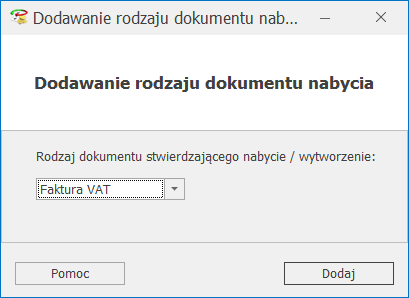
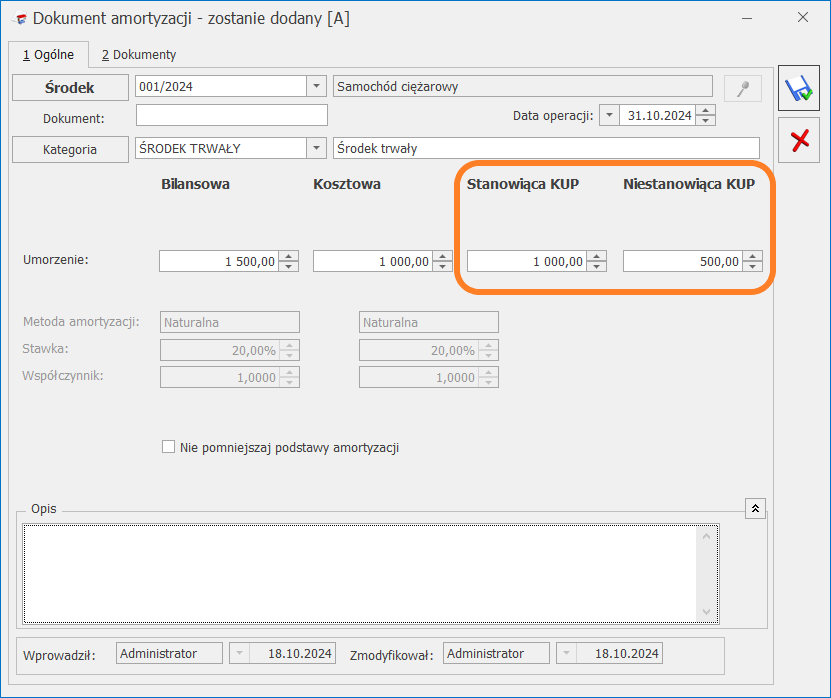
Zmiany
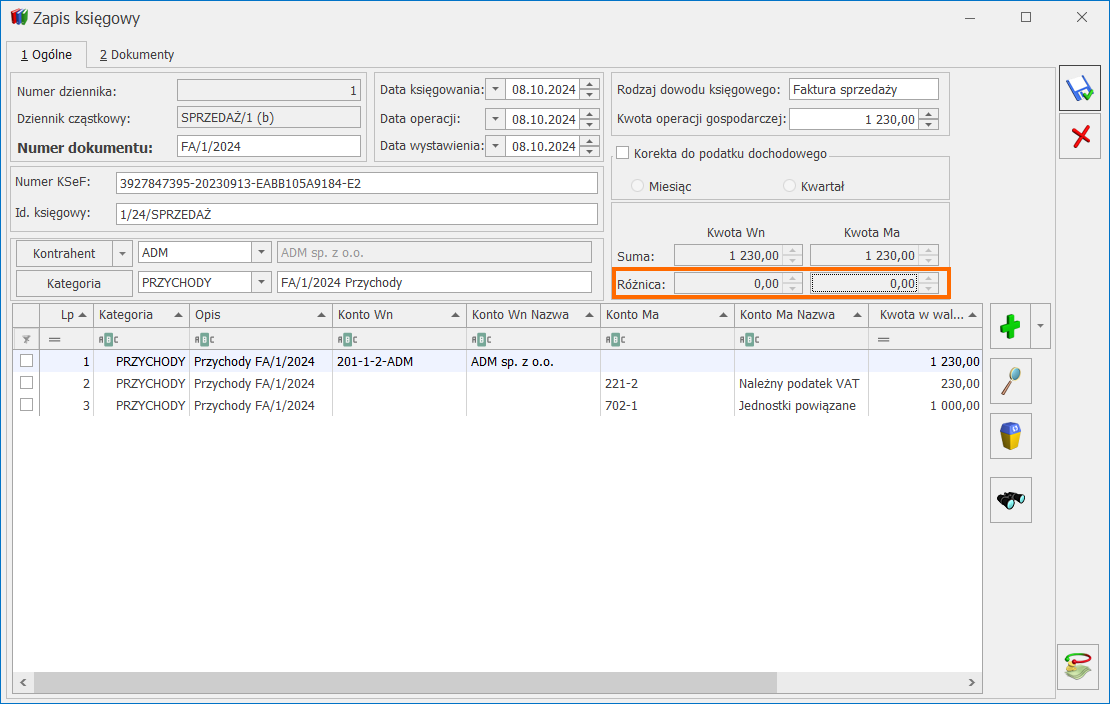
Czy ten artykuł był pomocny?
